Мы привыкли принимать особые меры безопасности по защите своего имущества: закрывать дверь на ключ, ставить сигнализацию на машину, камеры для слежения. Потому что в наш век не безопасно оставлять всё без присмотра, а если нужно отлучиться, то нужно защитить собственность. Это же распространяется и на виртуальный мир.
При наличии Wi-Fi сети есть вероятность, что вас попытаются взломать и без вашего ведома пользоваться сетью. Мало того, что ваш интернет будет им доступен, можно сказать, на бесплатной основе, так еще они могут воспользоваться вашим компьютерам и украсть ценные данные. Всегда есть вероятность, что злоумышленник будет не просто скачивать музыку или просматривать социальную сеть, но отправлять сообщения экстремистского характера, какой-нибудь спам, и прочие сообщения, которые нанесут вред. В этом случае, в какой-то из дней вы повстречаете сотрудников полиции, так как вся эта информация отправлялась якобы от вас.
Итак, в этой статье мы рассмотрим несколько способов, которые помогут защитить Wi-Fi сеть от несанкционированного подключения.
Установите на сеть пароль и соответствующий тип шифрования
Данное правило распространяется на все беспроводные сети. Вы обязательно должны поставить пароль и тип шифрования WPA2 (самый последний и надёжный на данный момент, хотя тут тоже есть свои нюансы, о которых я скажу ниже). Не стоит использовать тип WPA, который не только старый, но и ограничивает скорость сети. Шифрование WEB вообще последняя тема. Взломать такой тип достаточно легко методом перебора и не только.
К паролю отнеситесь не менее серьезно. Минимальная длина пароля по умолчанию составляет 8 символов, но вы сделайте больше, например, 10-15 символов. Желательно, чтобы в пароле были не только буквы или цифры, а целый набор знаков, плюс специальные символы.
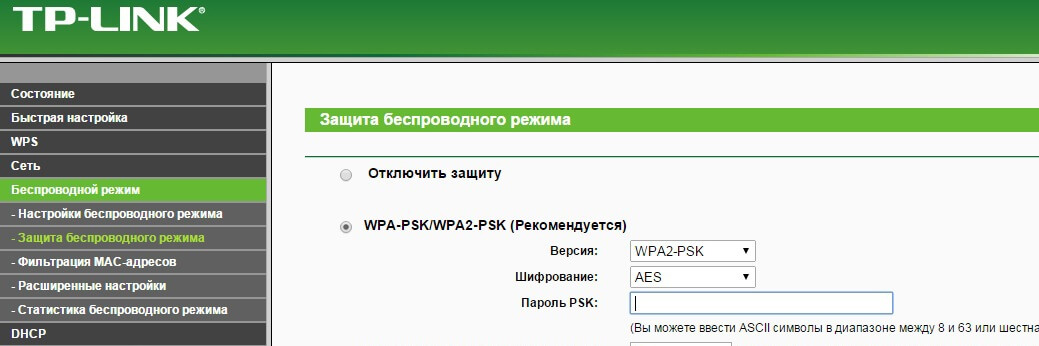
ВАЖНО! Отключите WPS
Так, технология WPS имеет некоторые огрехи и с помощью этого люди могут без проблем взломать вашу сеть, используя дистрибутивы на основе Linux и ввода соответствующих команд в терминале. И тут не имеет значение, какое шифрование стоит, но немного решает длинна и сложность пароля, чем он сложнее, тем дольше будет происходить взлом. WPS можно отключить в настройках роутера.
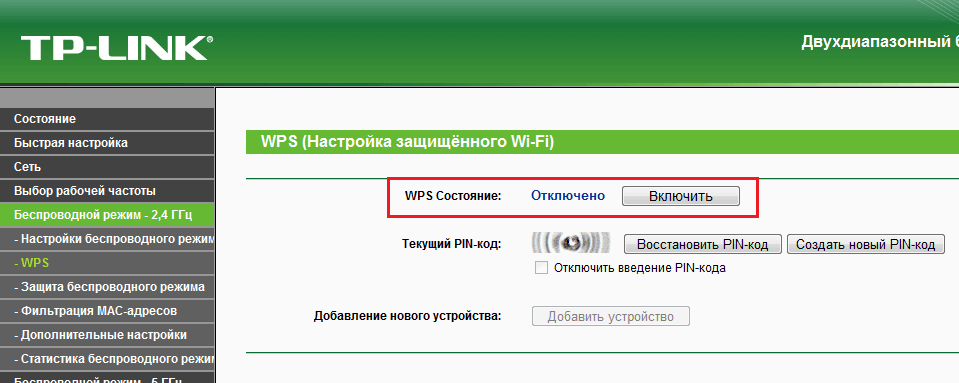
Кстати, если кто не знает, то WPS нужен для подключения оборудования к Wi-Fi сети без пароля, вы просто нажимаете эту кнопку на роутере и, например, смартфон подключается к сети.
Скрыть Wi-Fi сеть – SSID
На всех типах роутеров или, как их еще называют, маршрутизаторов есть функция, позволяющая скрыть SSID, то есть при поиске сети с других устройств вы её не увидите, а идентификатор (название сети) нужно ввести самому.
В параметрах роутера вам необходимо найти пункт «Скрыть точку доступа», либо что-то похожее, а потом перезагрузить устройство.
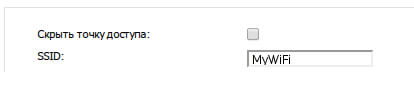
Фильтрация MAC-адресов
В большинстве новейших роутеров, да и старых тоже, есть функционал, ограничивающий подключаемые устройства. Вы можете внести в список MAC-адресов, те, которые имеют права подключаться к Wi-Fi сети или ограничить их.
Другим клиентам подключиться не удастся, даже имея на руках SSID и пароль от сети.
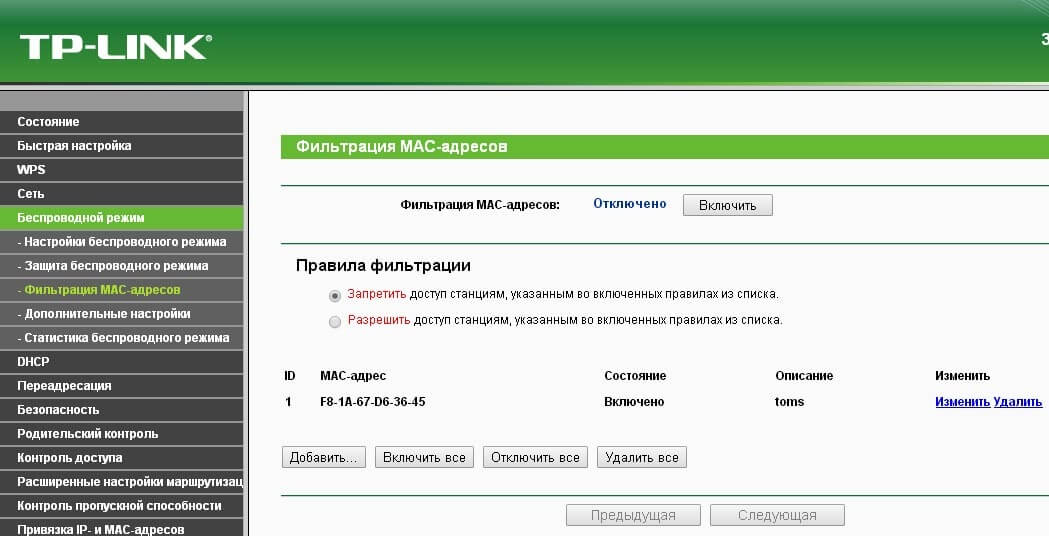
Активируйте функция «Гостевая сеть»
При наличии доступа к сети вашими друзьям, знакомым или родственникам, которым вы это позволили, есть вариант создать для них гостевую сеть, изолирующую локальную сеть. В итоге вам незачем беспокоиться за утерю важной информации.
Организация гостевого доступа включается в параметрах роутера. Там вы отмечаете соответствующую галочку и вводите имя сети, пароль, ставите шифрование и прочее.
Измените логин и пароль для доступа панель администратора роутера
Многим, у кого есть маршрутизатор (роутер), известно, что при входе в его настройки нужно ввести логин и пароль, по умолчанию являющийся следующим: admin (вводится как в поле логин, так и в поле пароль). Те, кто подключился к сети, могут без проблем зайти в настройки роутера и что-то поменять. Поставьте другой пароль, лучше сложный. Сделать это можно всё в тех же настройках маршрутизатора, раздела системы. У вас может быть немного по-другому.
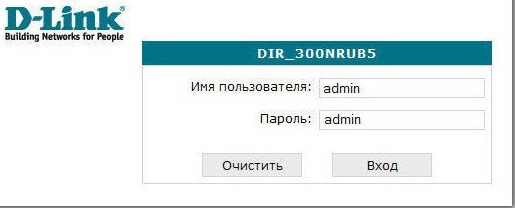
Пароль стоит обязательно запомнить, так как восстановить его не выйдет, иначе придётся делать сброс настроек.
Отключение DHCP сервера
Есть один интересный момент, который вы можете проделать в настройках роутера. Найдите там пункт DHCP-сервер и выключите его, обычно он находится в настройках LAN-сети.
Таким образом, пользователи, которые захотят к вам подключиться должны будут ввести соответствующий адрес, указываемый вами в настройках роутера. Обычно IP-адрес стоит такой: 192.168.0.1/192.168.1.1, тогда вы можете поменять его на любой другой, например, 192.168.212.0. Заметьте, что с других ваших устройств вы тоже должны указать этот адрес.

Ну вот мы и разобрались с повышением безопасности беспроводной сети Wi-Fi. Теперь вы можете не бояться, что вашу сеть взломают, а информация будет утеряна. Я думаю, использование хотя бы нескольких способов из этой статьи сильно повысят безопасность Wi-Fi.






